Windows の動作を向上させる方法の 1 つは、Windows 10 のタスクバーから Web サイトを直接開けるようにすることです。ここではそれを行うための簡単な方法を示します。最初にブラウザを起動する必要さえありません。
タスクバーにアドレスバーを追加
Windows タスクバーを右クリックし、ロックを解除します。もう一度右クリックして「ツールバー」を選択します。 [アドレス] およびその他のオプションのエントリが表示されるはずです。 [アドレス] を選択すると、タスクバーにアドレス バーが表示されます。
これは、スタート メニューの検索バーに似ています。テキスト ボックスに Web サイトのアドレスを入力し、「Enter」を押します。 ' これによりブラウザが起動し、入力したアドレスの Web サイトに移動します。
このアドレス バーを使用すると、Windows の [スタート] メニューの検索バーを使用する場合と同様に、URL やアプリケーションを起動できます。たとえば、次のように入力します。msconfigEnter キーを押して、[システム構成] ダイアログ ボックスを開きます。
この方法を使用すると、タッチ キーボード、リンク、その他のツールバーを Windows タスクバーに追加することもできます。
Windows 11のタスクバーに検索バーを追加する方法
アドレス バーに検索内容を入力して Enter をクリックすることもできます。タスクバーから検索する。デフォルトの検索エンジン ページが開き、結果が表示されます。ただし、単一単語の検索は機能しません。すべての Windows で動作します。
ヒント: 方法Windows タスクバーに自分の名前を表示するそしてその方法Windows タスクバーに自分の名前を表示するも興味があるかもしれません。

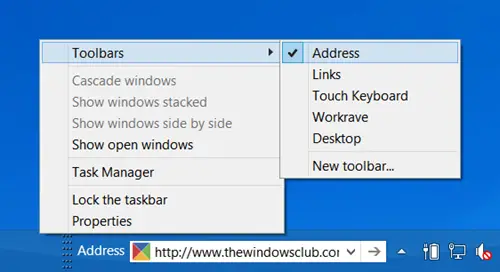

![Outlook がアカウントの追加でスタックする [修正]](https://rele.work/tech/hayato/wp-content/uploads/2024/03/Outlook-stuck-on-adding-account.png)



